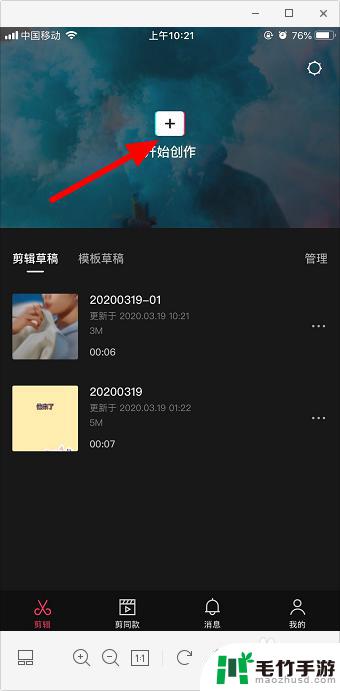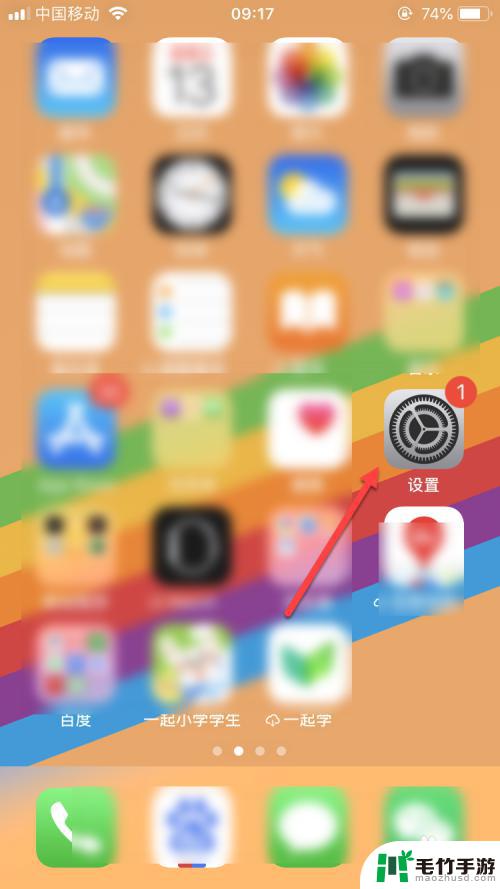手机上易企秀怎么制作
随着移动互联网的快速发展,手机已经成为人们生活中必不可少的工具,而在手机上制作PPT也已经变得越来越普遍。易企秀手机版作为一款专业的移动端PPT制作工具,为用户提供了便捷、高效的制作体验。想要了解如何在手机上使用易企秀进行PPT制作?接下来就让我们一起来看看易企秀手机版的详细教程吧!
易企秀手机版教程
方法如下:
1.一. 明确需要制作的类型
因为我们用易企秀制作H5都是针对特定用途的,比如个人简历,企业宣传等等...
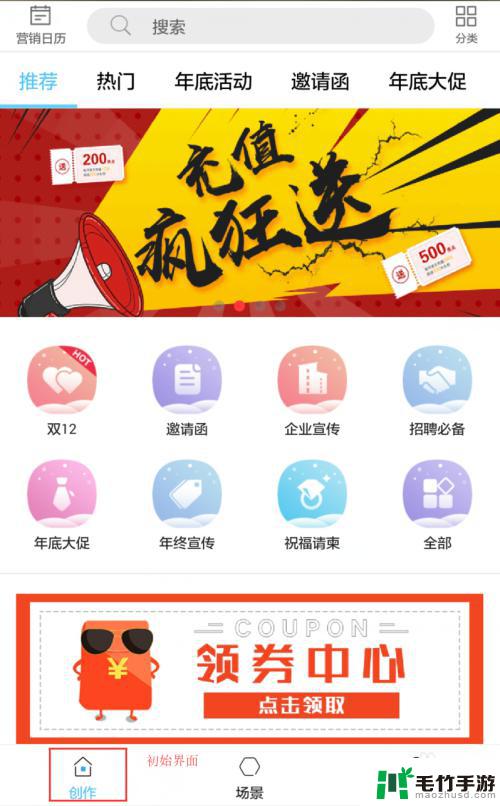
2.二. 选择特定的模版
因为上面很多模版需要充值的,咱们这里选择免费的模版。然后选择感恩节的主题作为演示(选择适合你需求的模版)
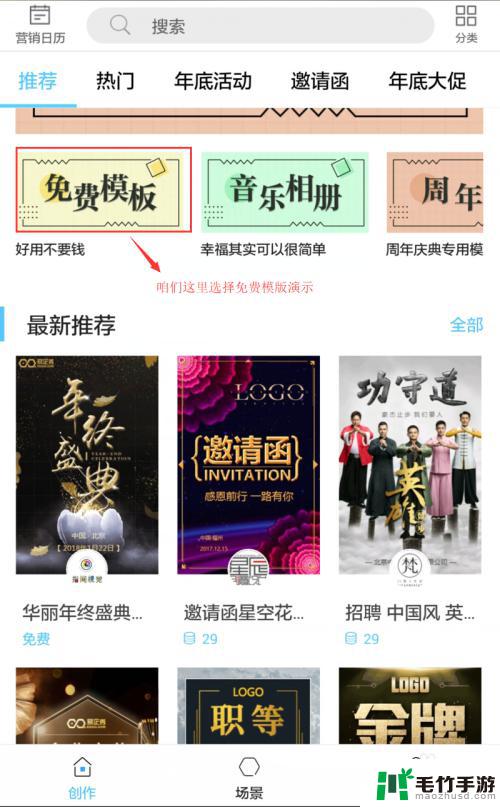
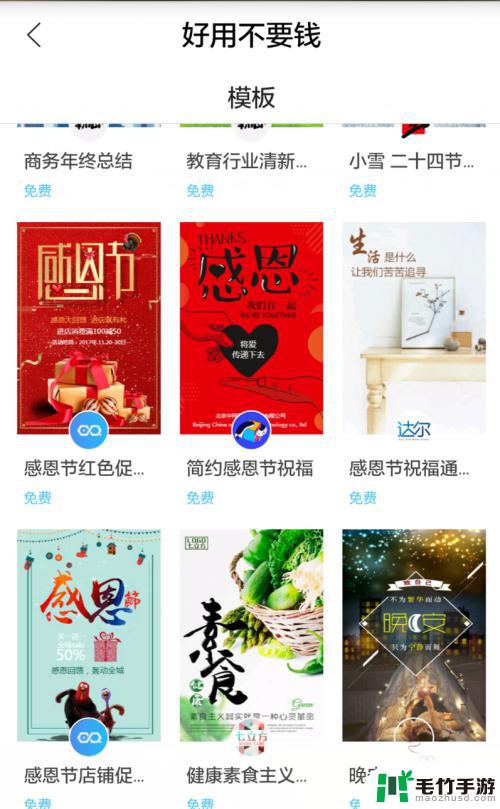
3.三. 点击使用,进入模版编辑页面

4.四. 编辑文字
初始模版给定了一些文字,直接点击文字就可以进入编辑模式。咱们根据主题需要,编辑需要的文字。
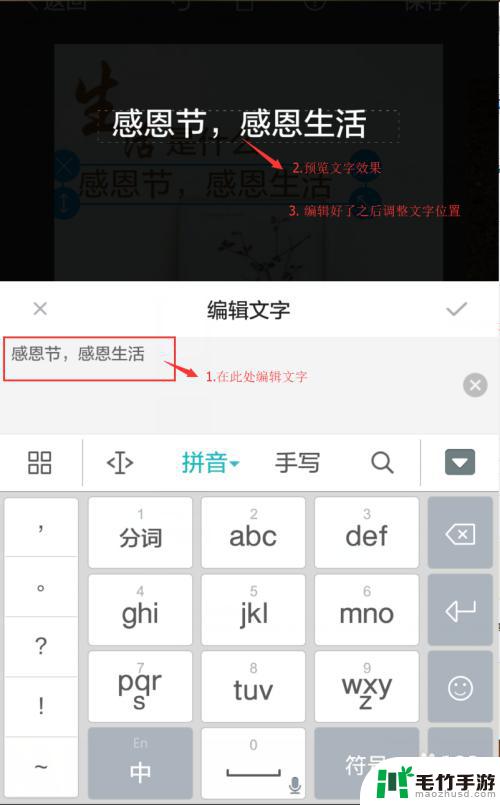
5.五.更改图片
点击背景图片,在手机我的图片中选择图片。图片选择有本地图片,购买的图片,之前在易企秀上使用过的图片,还可以选择手机拍摄图片.选择好图片之后,弹出图片裁剪对话栏,选择合适的比例即可
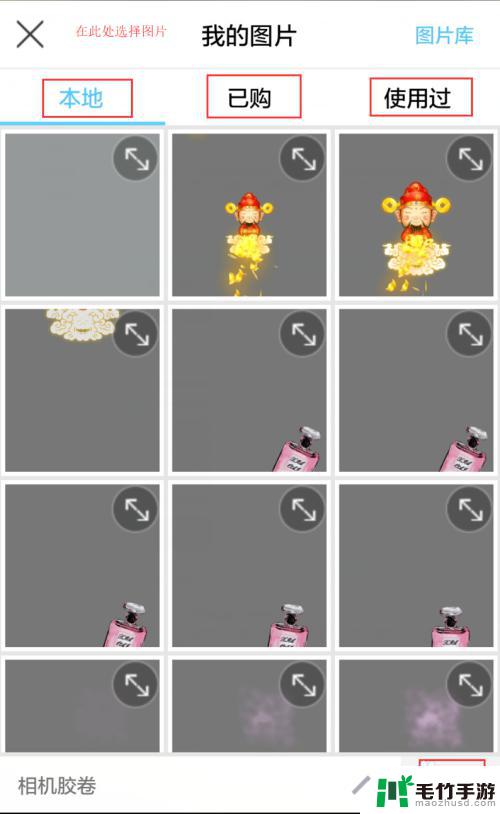
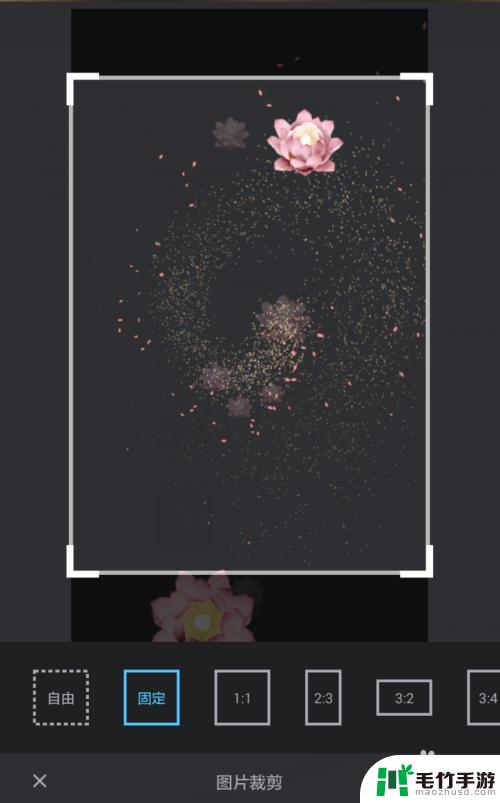
6.六. 添加动画
先选择需要的对象(单独的文字或者单独的图片),再点击右下方的动画键,添加合适的动画。
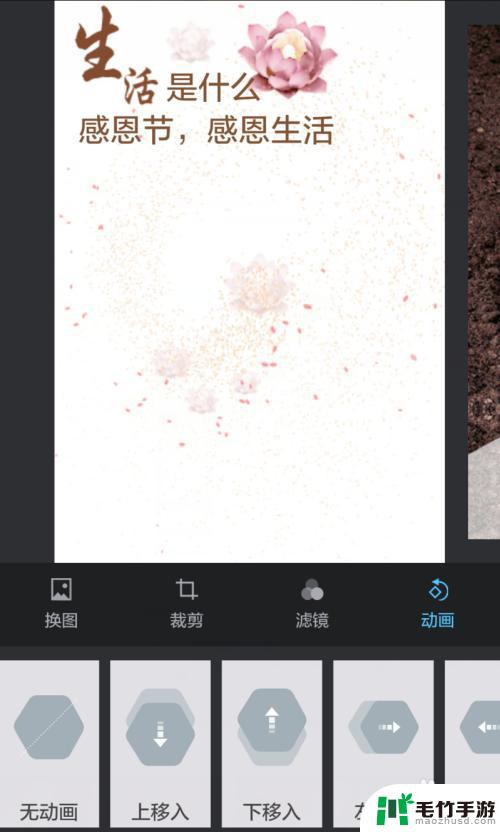
7.七. 更换背景音乐
在页面管理界面(不是编辑页面),点击音乐按钮,选择自己喜欢的音乐即可。
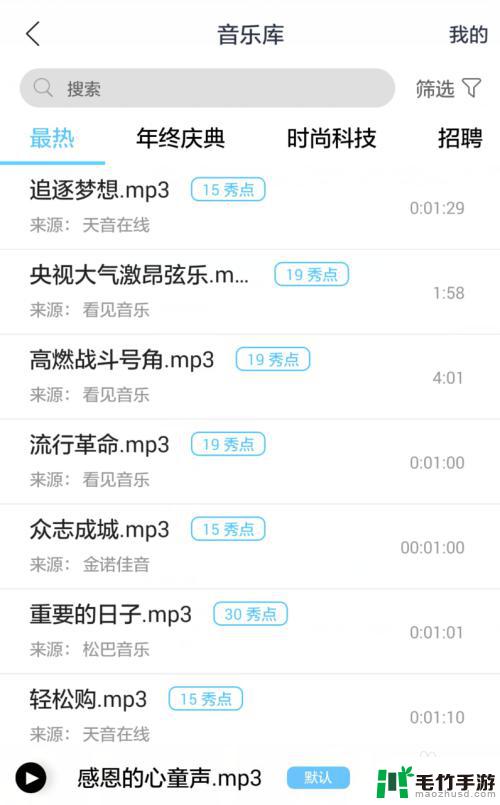
8.八. 编辑完所有的页面之后,保存场景
保存之后可以在场景中预览效果
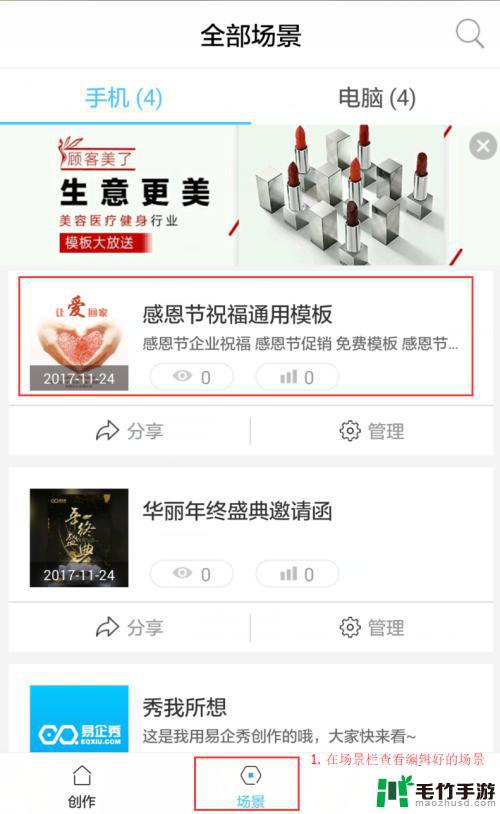
以上就是手机上易企秀如何制作的全部内容,如果您遇到这种情况,可以尝试根据小编提供的方法来解决,希望这对大家有所帮助。